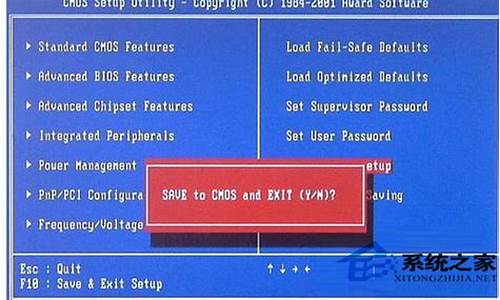电脑系统盘更改名称,怎么修改系统盘名称
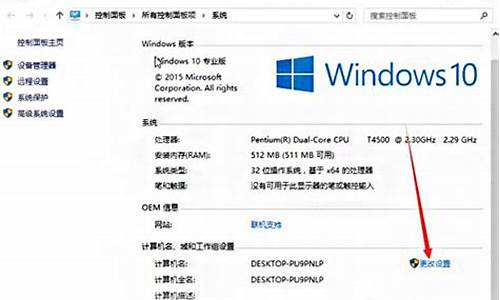
1、在当前用户开始处-点击右键(Windows键+X)-关机或注销-注销。注意,开始菜单中的电源是无法进行注销操作的。
2、切换到Administrator用户登录,
3、登录后,点击任务栏上的“文件资源管理器”。
4、进入C盘,即系统盘,用户文件夹所在位置。
5、可看到中文用户的文件夹名,可以打开进入检查是不是使用的用户的资料。
6、选中后,按F2,或右键-重命名。
7、将中文名改为英文名。
8、Windows键+R打开运行,输入regedit,点击确定打开Windows注册表管理器。
9、依次展开HKEY_LOCAL_MACHINE\SOFTWARE\Microsoft\Windows NT\CurrentVersion\Profilelist,
10、在Profilelist下的文件夹对应系统中用户,而文件夹中ProfileImagePath值是指向每个用户文件夹的地址,一个个点击查看,找到中文名用户的对应所在的ProfileImagePath值。
11、然后修改ProfileImagePath的值,将地址改为修改成英文的文件夹名。与C盘的文件夹名一致。再次注销,完成登录用户文件夹名更改。
1、win10系统,选中此电脑然后用鼠标右键点击,然后选择管理选项。
2、计入计算机管理界面,点击存储中的磁盘管理。
3、进入磁盘管理页面,鼠标右键点击更多操作,然后选择更多操作中的所有任务。
4、点击所有任务后,选择更改驱动器号和路径。
5、进入更改驱动器号和路径页面,点击编辑磁盘名,然后点击确定就可以了。
声明:本站所有文章资源内容,如无特殊说明或标注,均为采集网络资源。如若本站内容侵犯了原著者的合法权益,可联系本站删除。